小米查找手机如何提高成功率?
保持手机开机联网,登录小米账号并开启查找服务及定位功能即可提升成功率。
当小米手机丢失或被盗时,「查找手机」功能是找回设备的重要途径,许多用户在实际操作中会遇到定位失败、远程指令无法执行等问题,本文将从功能开启前的准备、设置优化、丢失后操作技巧三个维度,结合关键参数配置,详细讲解如何提高小米查找手机的成功率。
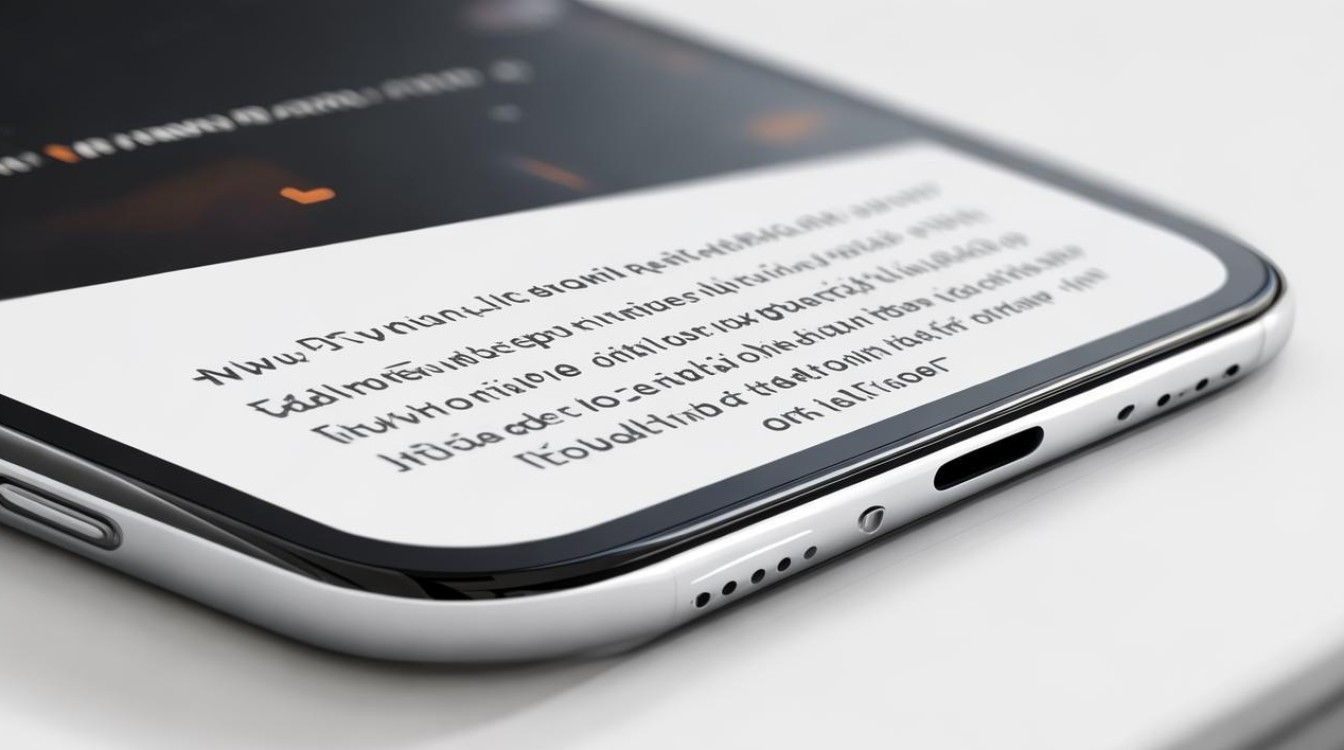
功能开启前的必要准备
在手机丢失前,必须确保以下基础设置已完善:
| 关键步骤 | 操作说明 | 重要性 |
|---|---|---|
| 开启查找手机功能 | 进入「设置」→「账号与同步」→「小米账号」→「云服务」→「查找设备」→开启功能。 | 核心前提 |
| 检查网络状态 | 确保手机已连接Wi-Fi或移动数据(需提前开启数据流量)。 | 定位依赖 |
| 绑定小米账号 | 必须登录小米账号且开启同步,避免使用临时账号或未验证邮箱/手机号。 | 权限基础 |
| 设置安全验证方式 | 绑定紧急联系人手机号/邮箱,用于接收远程指令验证码。 | 操作保障 |
注意事项:若手机未登录账号或未开启云服务,所有远程功能均无法生效。
设置优化:提升定位与指令成功率
即使功能已开启,仍需优化以下设置以增强可靠性:
定位权限配置
- 开启高精度定位:进入「设置」→「位置信息」→选择「高精确度」模式(同时使用GPS、Wi-Fi和基站定位)。
- 后台定位权限:在应用权限管理中,允许「查找设备」应用后台运行并获取位置信息。
省电模式与后台限制
- 关闭「省电模式」:省电模式会限制后台服务,导致定位中断。
- 设置白名单:将「查找设备」加入后台清理白名单,避免系统自动关闭进程。
系统更新与安全补丁
定期更新MIUI版本,修复可能存在的安全漏洞(例如定位服务兼容性问题)。
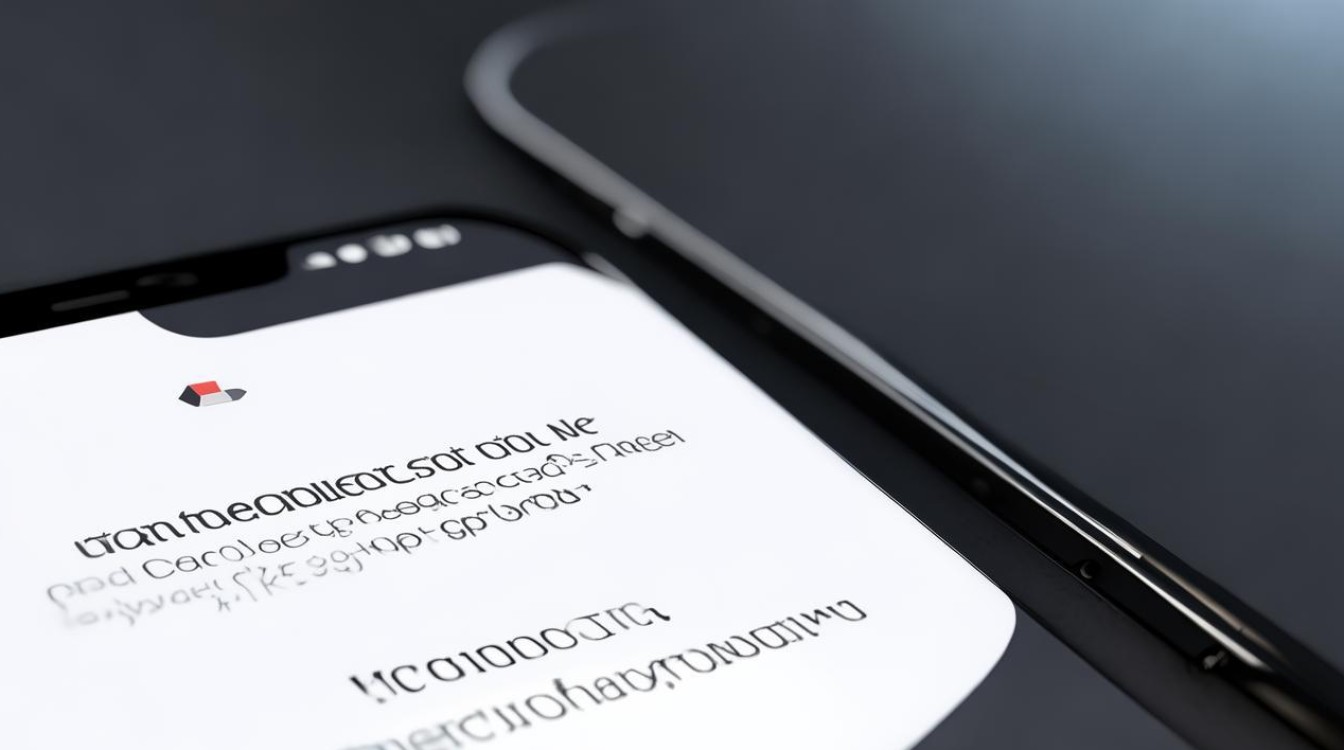
SIM卡安全设置
- 启用SIM卡PIN码锁:防止他人拔出SIM卡导致断网。
- 记录IMEI号:进入「设置」→「关于手机」→「状态信息」中保存IMEI码,用于运营商追踪。
自动同步与云端备份
开启「自动同步」功能(路径:设置→账号与同步→自动同步数据),确保最后一次定位信息上传至云端。
丢失后的高效操作流程
一旦手机丢失,需立即执行以下步骤:
| 步骤 | 具体操作 | 目标 |
|---|---|---|
| 登录小米云平台 | 访问小米云官网,使用账号登录并进入「查找设备」页面。 | 获取设备实时信息 |
| 触发定位与指令 | 定位设备:查看地图显示的实时/历史位置。 播放铃声:强制手机以最大音量响铃。 锁定设备:远程设置锁屏密码,禁止他人操作。 擦除数据:清除所有隐私内容(慎用,可能导致无法继续定位)。 |
提高找回概率或保护隐私 |
| 报警与运营商协同 | 提供IMEI号给警方协助追踪。 联系运营商挂失SIM卡,避免二次损失。 |
法律与技术双重支持 |
关键技巧:
- 若手机处于离线状态,可勾选「上线后通知」选项,待设备联网后自动触发定位。
- 避免立即选择「擦除数据」,否则可能中断后续追踪。
常见失败原因与解决方案
| 失败场景 | 原因分析 | 应对措施 |
|---|---|---|
| 定位显示“离线” | 设备断网或关机 | 等待联网后重试,启用上线通知。 |
| 指令执行超时 | 后台服务被强制关闭 | 提前设置后台白名单,关闭省电模式。 |
| 账号无法登录 | 未绑定备用联系方式 | 提前绑定邮箱或紧急联系人手机号。 |
注意事项
- 预防胜于补救:定期检查「查找手机」功能状态,避免依赖临时设置。
- 及时报警:若手机被盗,需在24小时内报警并提供IMEI号。
- 法律边界:远程锁定或擦除仅限自有设备,禁止用于他人设备。
相关问答FAQs
Q1:为什么我的小米手机显示“查找设备功能不可用”?
A1:可能原因包括:
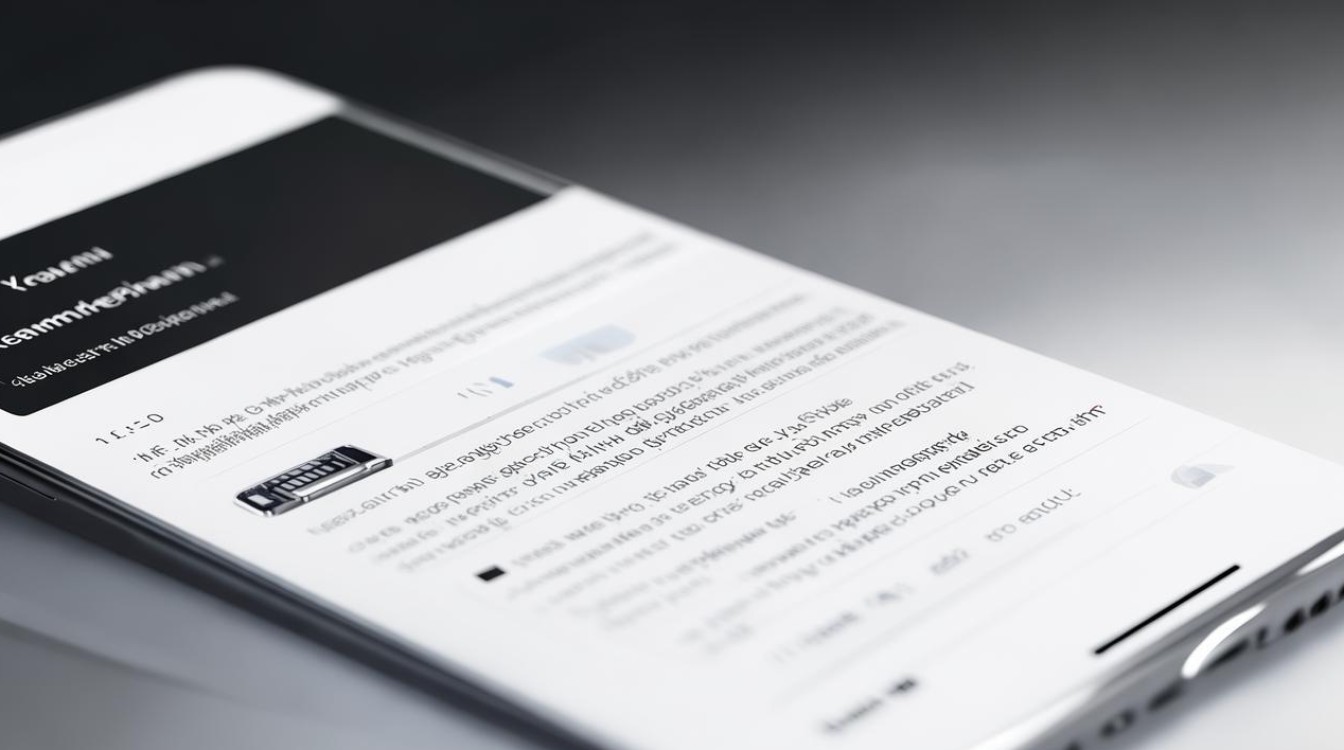
- 未登录小米账号或未开启云服务;
- 设备未联网超过7天(云端保留数据时限);
- 手机被恢复出厂设置。
解决方法:立即检查账号状态,并确保设备联网。
Q2:手机没有SIM卡或关闭数据时,能否通过Wi-Fi定位?
A2:可以,但需满足以下条件:
- 手机曾连接过Wi-Fi并保存密码;
- 丢失后进入已保存的Wi-Fi覆盖区域;
- 设备未被人为重置网络设置。
建议提前开启「WLAN扫描」功能(路径:设置→位置信息→高级设置)。
版权声明:本文由环云手机汇 - 聚焦全球新机与行业动态!发布,如需转载请注明出处。




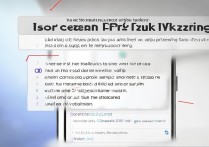







 冀ICP备2021017634号-5
冀ICP备2021017634号-5
 冀公网安备13062802000102号
冀公网安备13062802000102号